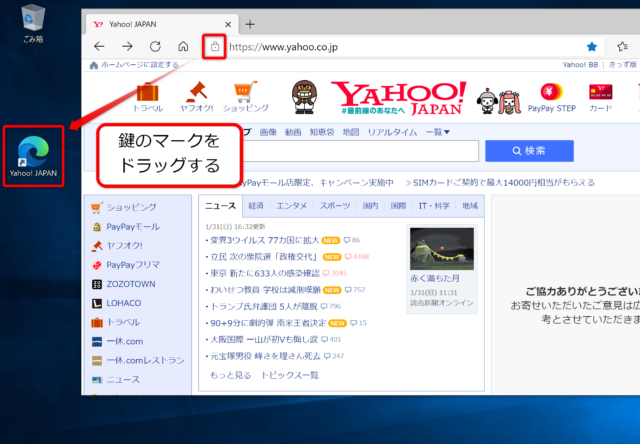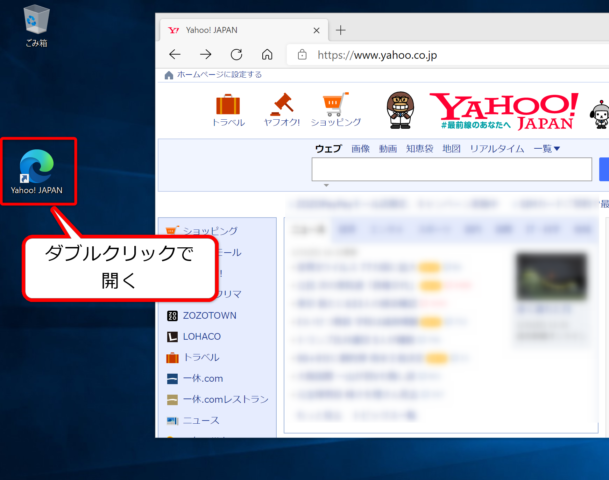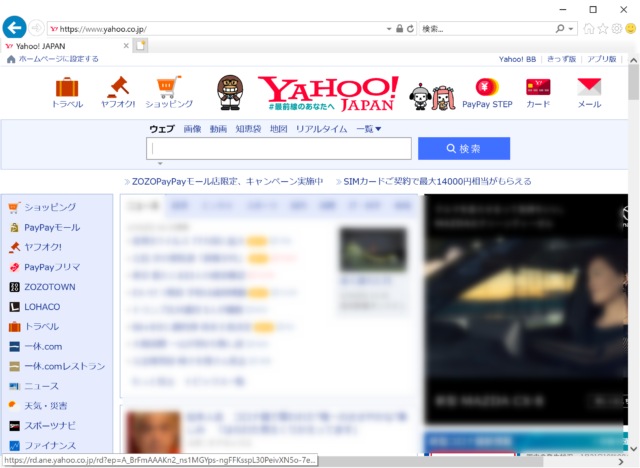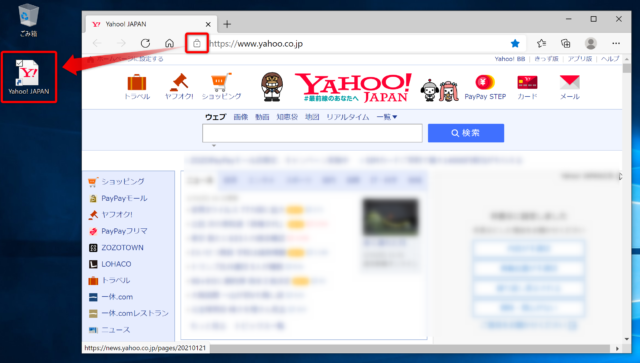ウィンドウズ10のパソコンに、ヤフージャパン(Yahoo!JAPAN)のショートカットアイコンを作成し表示する方法です。
マイクロソフトエッジでは、お気に入りから直接デスクトップ画面にショートカットを作ることができません。
ここではヤフージャパンの画面を表示し、デスクトップにドラッグアンドドロップすることでショートカットを作ります。
ドラッグアンドロップで作る方法
こちらのリンクをクリックして、ヤフージャパンの画面を表示します。
ヤフーが表示されたら、「Microsoft Edge」のアドレスバーの鍵のマークをマウスでドラッグして、デスクトップにドロップします。
すると、デスクトップ画面にヤフージャパンのショートカットアイコンが作成することができました。
このアイコンをダブルクリックすると、マイクロソフトエッジでヤフージャパンを開くことができます。
ヤフージャパンロゴのショートカットを作る方法
上記の方法は、ドラッグするだけなので非常に簡単なのですが、アイコンが簡素な表示になります。ヤフージャパンの赤い「Y」のアイコンを作りたいときは、IE11を利用してショートカットを作ります。
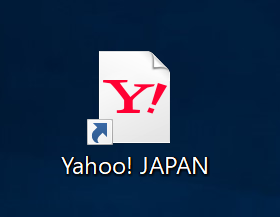
スタートメニューから「Internet Explorer」を起動します。
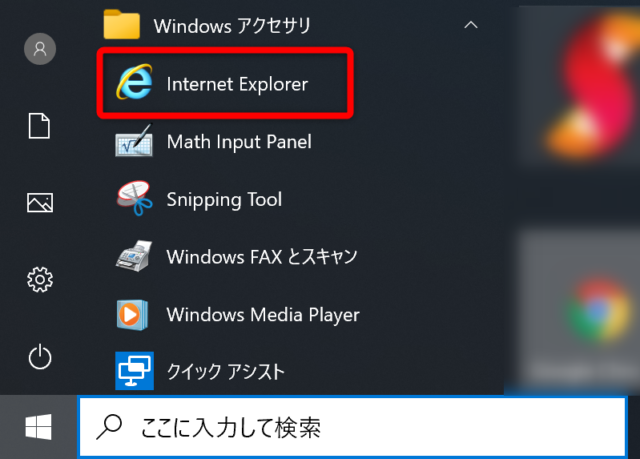
IE11でヤフージャパンを開きます。このURLをコピーしてIE11に貼り付けして開きます。
ヤフーが画面に表示されればOKです。ここでIE11を終了して閉じます。
あとは先程と同様、Microsoft Edge でヤフーのショートカットを作成します。
※IE11ではありません。エッジでやります。
すると今度は、赤い「Y」のロゴのヤフージャパンのショートカットアイコンを作成することができました。
デフォルトのアイコンと比べてみるとやはり「Y」のアイコンの方がわかりやすくていいですね。
以上、デスクトップ画面にヤフージャパンのアイコンを作る方法について紹介しました。